VirtualBox虚拟机怎么复制文件到物理机(主机)
来源:网络收集 点击: 时间:2024-03-01先打开VirtualBox虚拟机软件,在打开的界面中,启动你已经装好的虚拟机系统。然后慢慢的等待虚拟机的系统启动完毕。
 2/10
2/10启动好系统之后,在界面的左上角部份,找到【设备】,然后点击它,在出现的下层菜单中,选中【安装增强功能】。
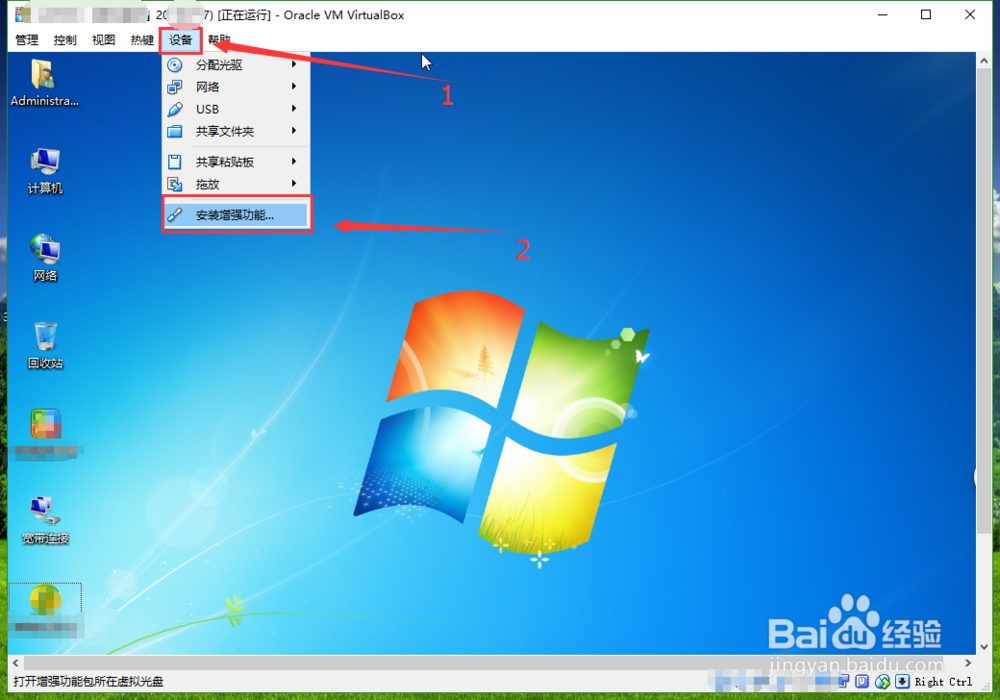 3/10
3/10选中安装增强功能后,系统会弹出一个对话框,在对话框中,点击位于中间的“运行……”,具体看下图显示。然后就会出现安装页面了。
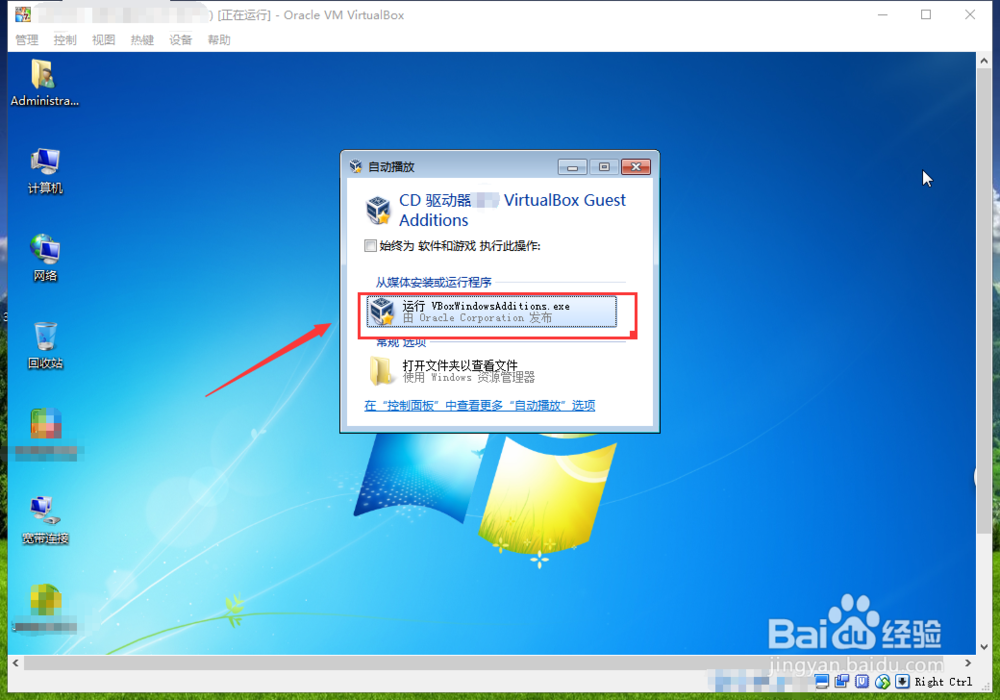 4/10
4/10在出现的安装页面中,点击【Next】按扭,这是下一步的意思。需要注意的是,在整个安装的过程中,显示的是英文。
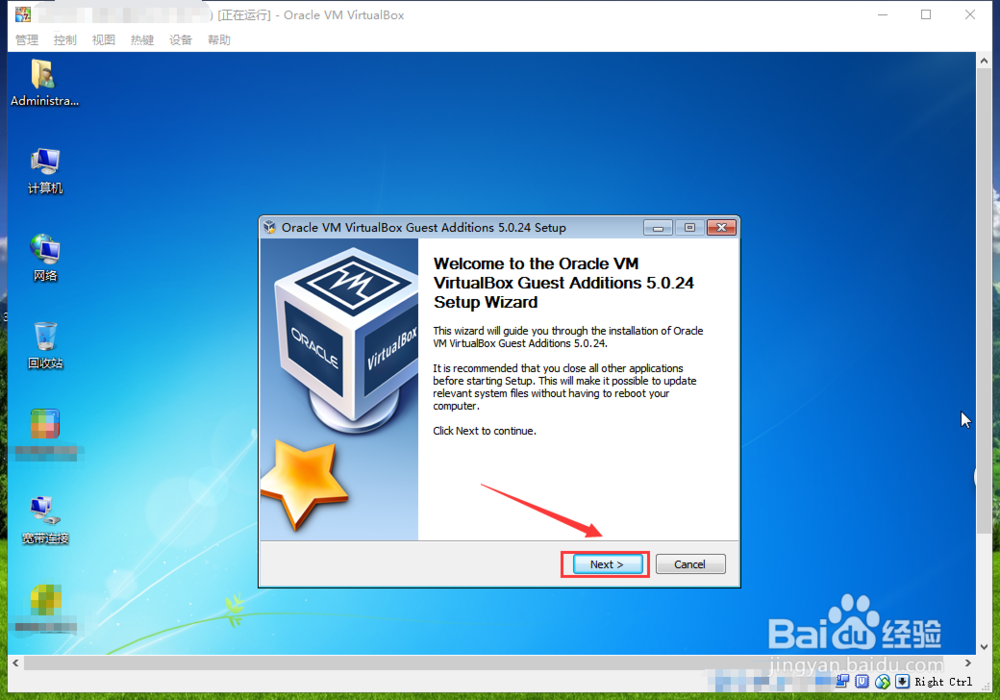 5/10
5/10然后,接下来就是安装目录的选择了。安装程序默认的是C盘,我个人觉得不需要修改它,如果你想安装在D盘或其它盘的话,可以点击右边的按钮进行修改。好了,然后点击【Next】,进入下一步。
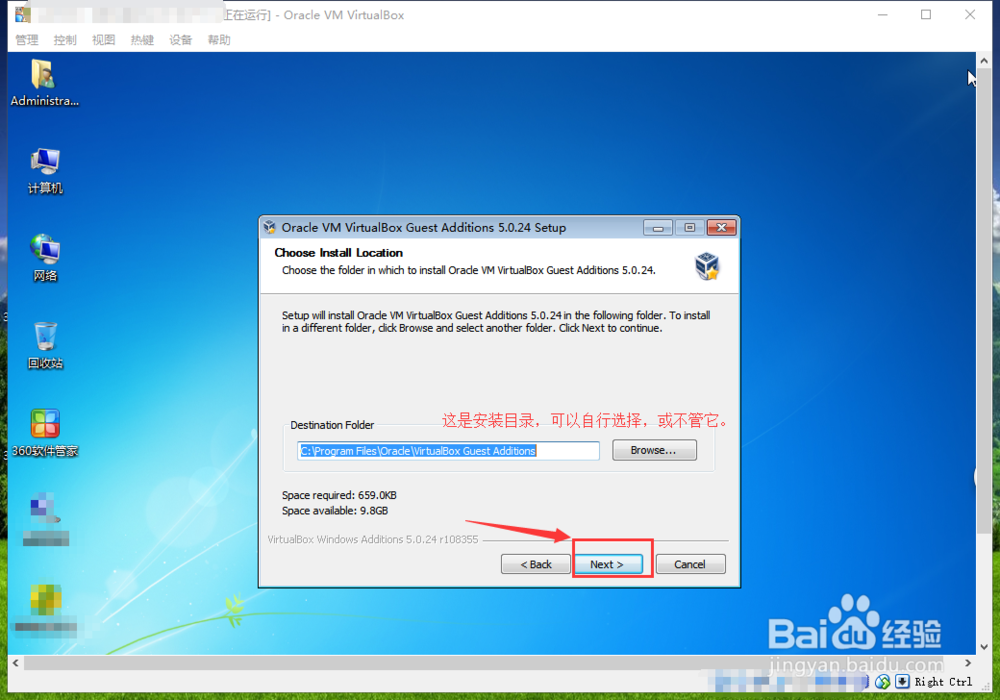 6/10
6/10在这一步,同样的,也可以不用做什么修改。点击【Install】,程序就开始安装了。
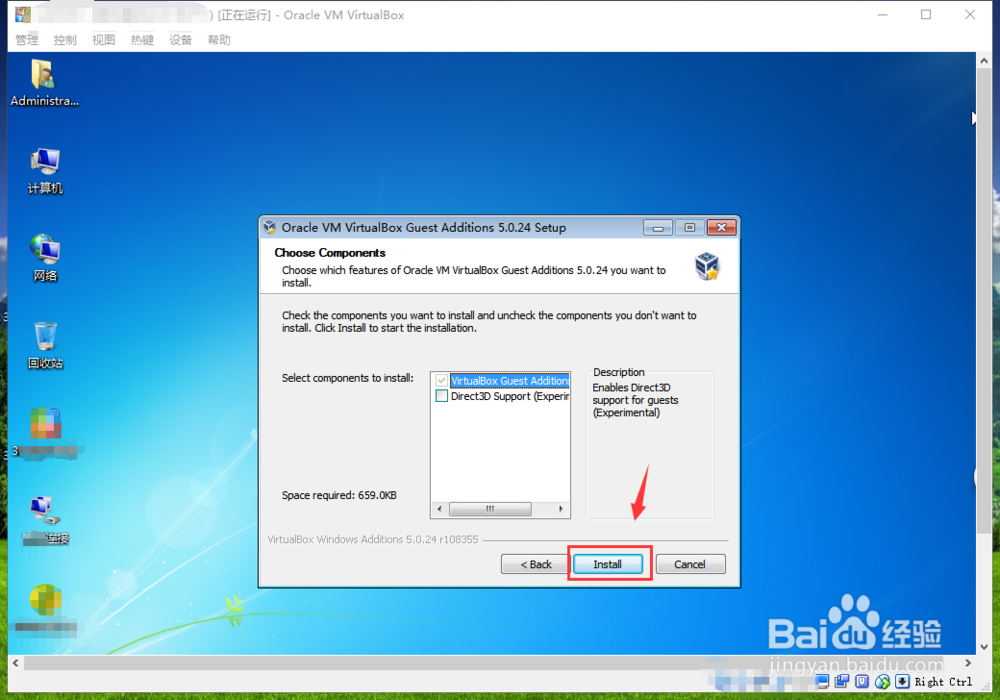 7/10
7/10在这个安装的过程中,大概只要3分钟左右。而且还会出现2次的安装提示,不过在第一次出现的安装提示之后,可以在“始终信任来自……”这段话前的一个小框框中打个勾,就不会再出现第二次安装提示了。好了,点击【安装】。
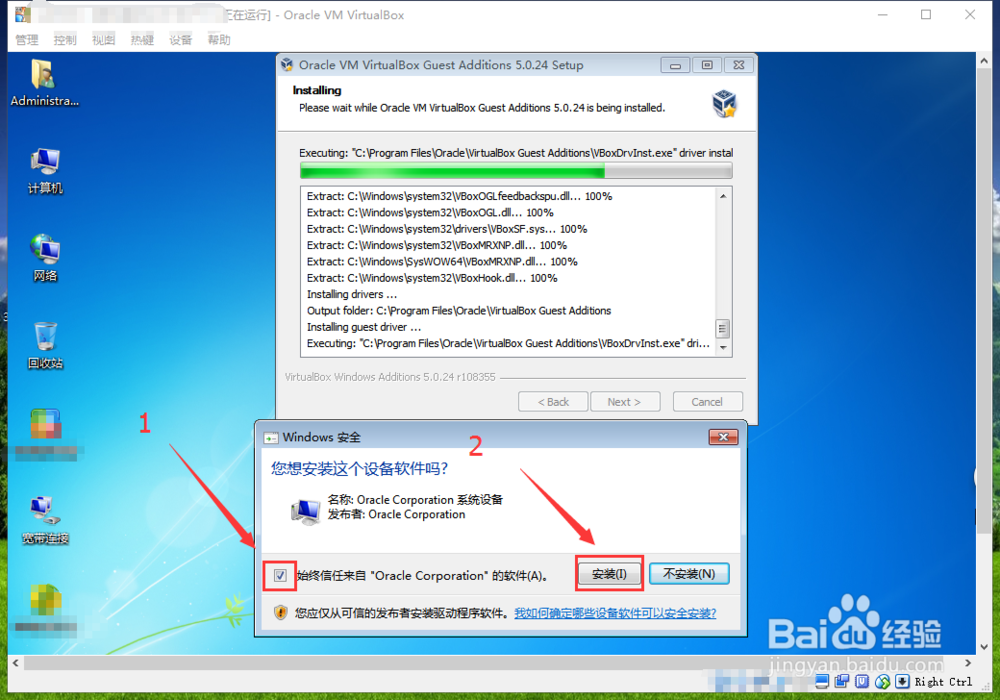 8/10
8/10到这里,安装程序已经算是完成了。接下来就是重启步骤了,在页面中,第一个是现在就自动重启的意思,第二个是自己稍后自行重启的意思。我选择了第一个,然后点击【Finish】。(系统开始重启)
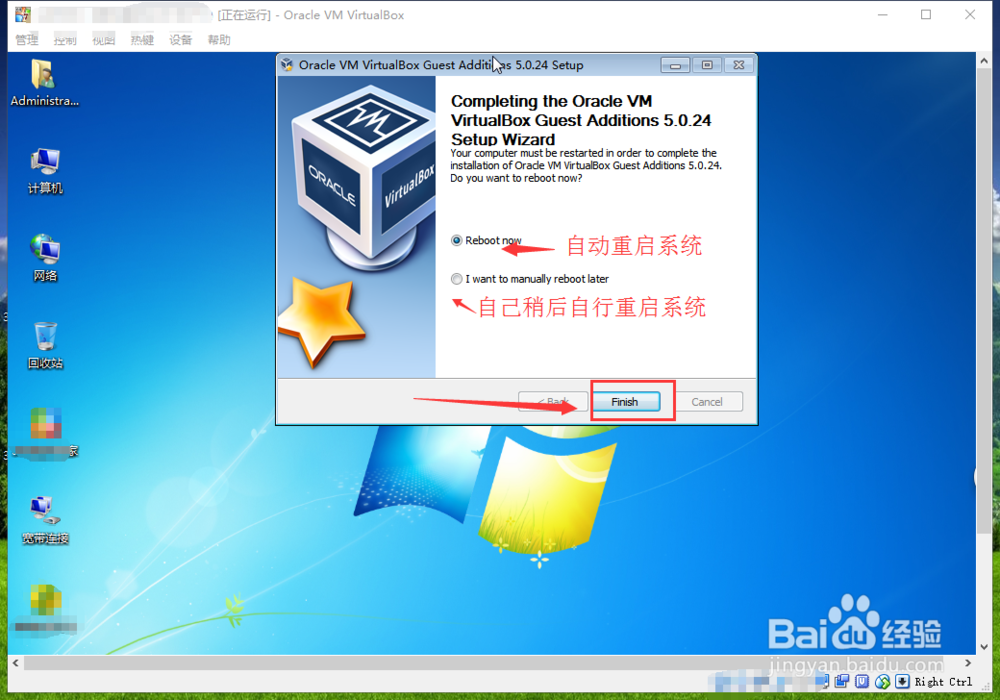 9/10
9/10好了,在重新启动好的系统界面中,会看到界面右下角出现了一个VirtualBox的图标,那是增强功能安装好并且已启动的图标,但到这一步还没能开始进行复制文件。我们先来创建一个文本,在里面填点内容。等下用于试验是否能进行复制文件到物理机。
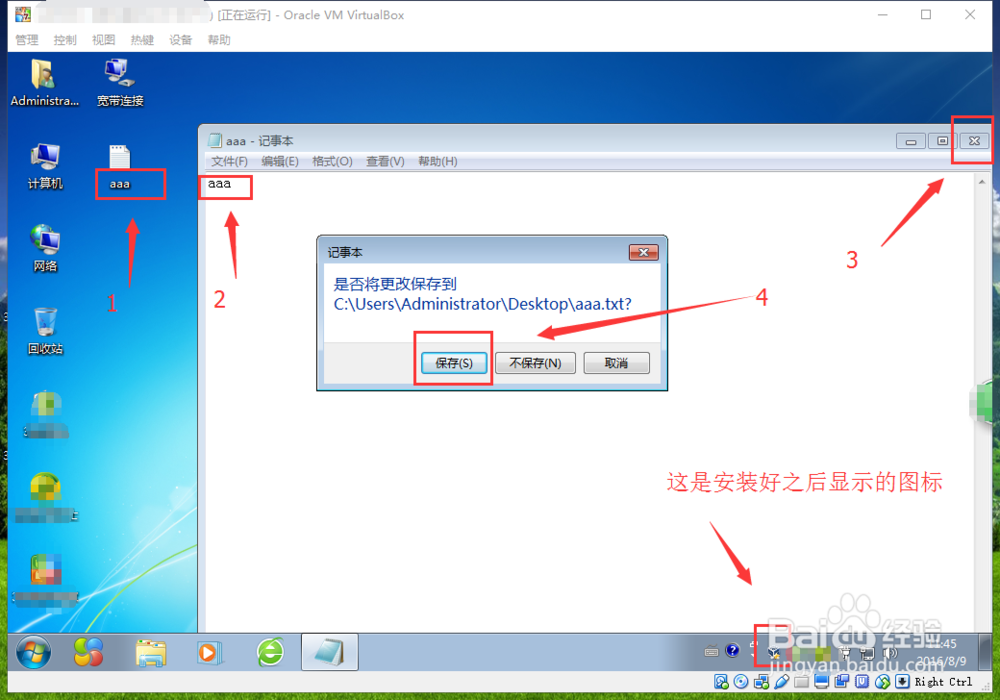 10/10
10/10然后,点击左上角的【设备】,在出现的下层菜单中选中【拖放】,然后再选中【虚拟机到主机】。这就可以进行文件从虚拟机复制到物理机的操作了,不过需要注意的是,这里的复制方式用“拖放”的方式。什么是拖放?就是点中文件不放,然后直接拉到物理机上放手。当然,你也许看到了【拖放】上面的共享粘贴板。但我告诉你,那个功能在这个版本中(版本5.0.24),没有用的。可能下一个版可以用吧。
好了,现在可以进行拖放试验了,把新建的aaa文本拖到物理机看看,能否成功。(我这里拖放成功的图就是简介那张图。)
 注意事项
注意事项被拖放的文件不能为空内容,否则会出现拖放功能不能再使用的情况。需要重新安装。
想要从物理机复制文件到虚拟机的话,就选中【虚拟机到主机】下一个选项,或选中更下一个的【双向】
版权声明:
1、本文系转载,版权归原作者所有,旨在传递信息,不代表看本站的观点和立场。
2、本站仅提供信息发布平台,不承担相关法律责任。
3、若侵犯您的版权或隐私,请联系本站管理员删除。
4、文章链接:http://www.ff371.cn/art_198693.html
 订阅
订阅